Envoyez des snaps depuis le grand écran de votre PC en passant directement par la version web de Snapchat.
Si vous utilisez Snapchat quotidiennement pour échanger avec des proches, vous le faites sans nul doute depuis votre smartphone. Et pour cause, c’est sur les smartphones que la plate-forme de messagerie est née, en 2011 sur l’iPhone tout d’abord, avant d’arriver fin 2012 sur Android. Le réseau social, dont l’explosion ne cessé de croître au cours des dernières années, n’est pourtant plus exclusif aux smartphones. À l’instar de ce que propose WhatsApp, Snap Inc., la maison mère de Snapchat, permet d’accéder à sa plate-forme depuis n’importe quel navigateur Web.
La version Web de Snapchat, qui fut un temps restreinte un temps à certains abonnés Snapchat+ dans certains pays anglophones, a fini par être rendue accessible à tous les utilisant en septembre 2022. Grâce à elle, vous pouvez envoyer des snaps et même passer des appels vidéo directement depuis votre ordinateur. La connexion au service et l’utilisation de la version Web de Snapchat est d’ailleurs tout aussi simple que sur mobile. Voici un petit guide pour envoyer des snaps au frais, depuis votre PC.
1. Connectez-vous à Snapchat Web
Commencez par ouvrir votre navigateur Web favori et rendez-vous sur web.snapchat.com. Pour une expérience optimale, préférez l’utilisation de Google Chrome ou de n’importe quel autre navigateur Web basé sur Chromium, comme Microsoft Edge, Opera ou encore Brave.
Vous pourrez ainsi utiliser à votre messagerie, mais aussi, et surtout, accéder à Spotlight. Ce flux, qui vous permet de voir les snaps publiés par la communauté, n’est en effet pas accessible depuis Safari, ni depuis Firefox qui n’est tout simplement pas pris en charge.
À gauche de l’écran, saisissez votre nom d’utilisateur ou votre adresse e-mail, ou cliquez sur Utiliser mon numéro de téléphone, en fonction du mode de connexion que vous utilisez habituellement, et cliquez sur Connexion.
Saisissez ensuite votre mot de passe et cliquez sur Suivant pour valider et vous connecter à votre compte Snapchat.

2. Autorisez Snapchat à accéder à votre webcam
Avant de pouvoir commencer à envoyer des photos et vidéos sur Snapchat depuis votre PC, vous devrez tout d’abord autoriser la plate-forme à accéder à la webcam de votre ordinateur. Pour ce faire, Cliquez sur l’appareil photo pour envoyer des snaps.
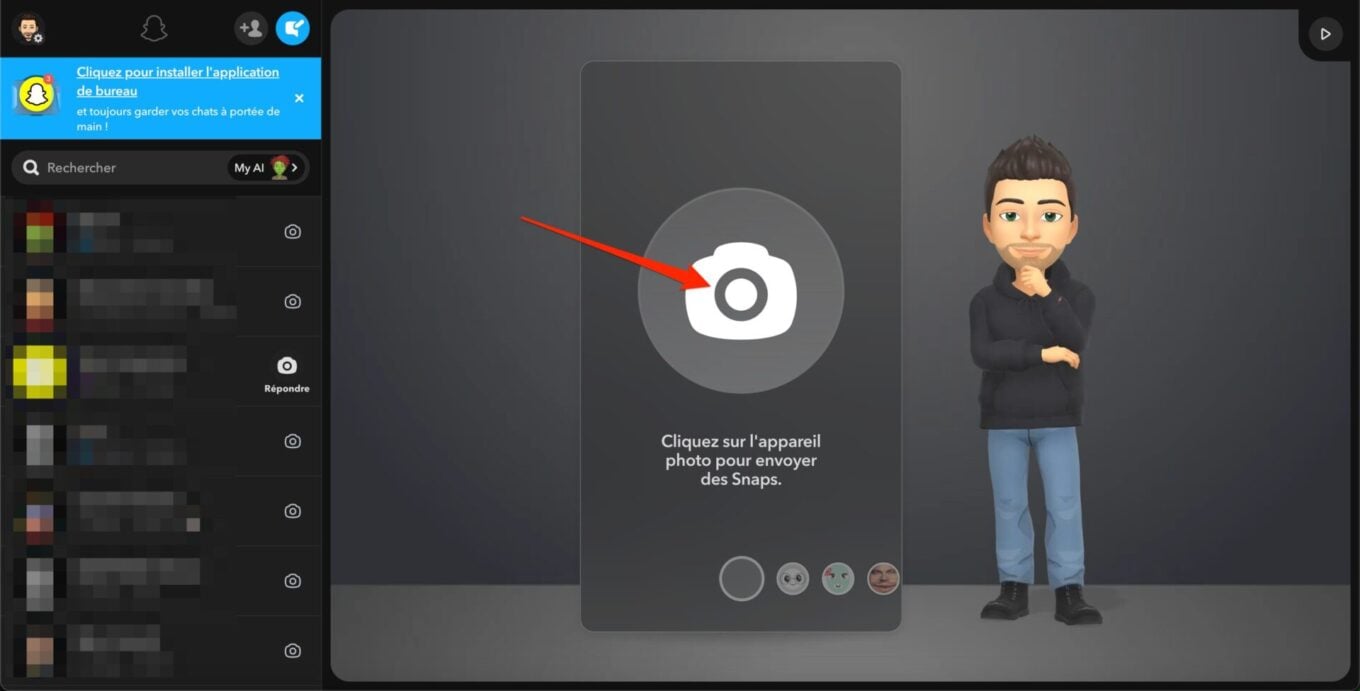
Un pop-up d’alerte devrait s’afficher pour vous indiquer que Snapchat est sur le point de vous demander l’autorisation d’accéder à votre caméra et à votre micro. Cliquez sur C’est compris !.
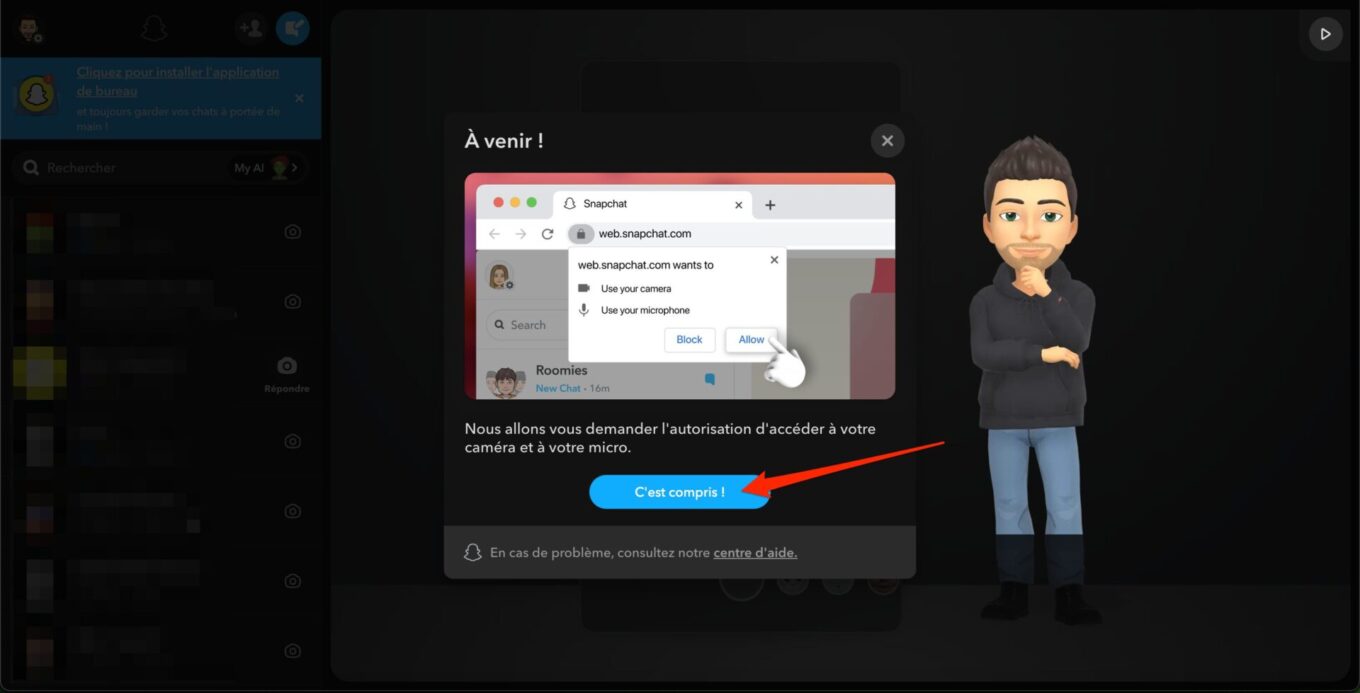
Le pop-up d’autorisation d’accès de votre navigateur devrait alors s’afficher. Cliquez sur le bouton Autoriser pour donner la permission à celui-ci d’utiliser la webcam et le micro intégré à votre PC. Une fois cette formalité remplie, vous êtes presque prêt à snapper depuis votre PC.
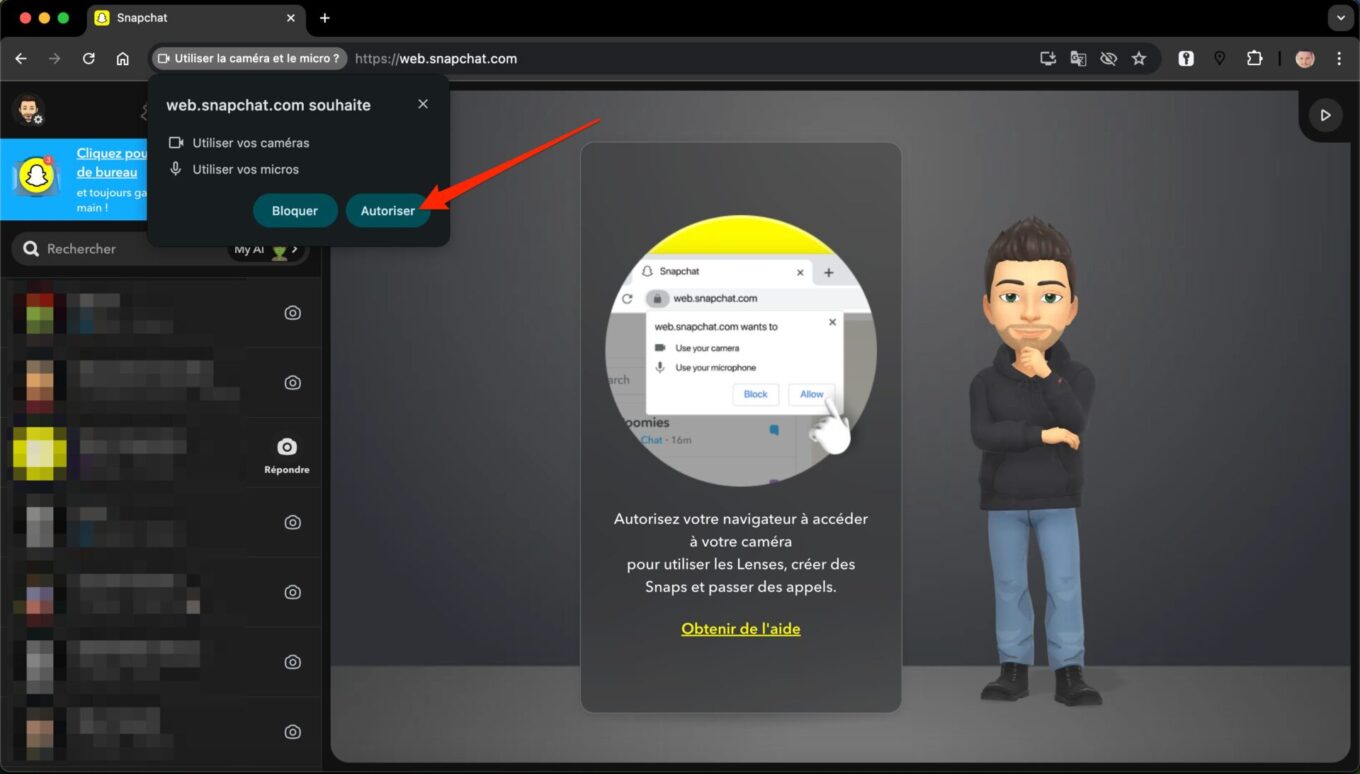
3. Prenez en main l’interface
L’interface de la version Web de Snapchat est quelque peu différente de celle proposée sur mobile. Plus dépouillée, elle se rapproche de celle de WhatsApp. Dans la colonne de gauche, vous retrouvez ainsi vos différentes conversations et au centre l’aperçu de la conversation sélectionnée.
Pour envoyer un Snap, vous avez deux possibilités : soit en cliquant directement sur le bouton affiché dans le volet principal, quand aucune conversation n’est sélectionnée, ou en cliquant directement sur le bouton figurant une caméra, à droite du nom de votre correspondant, dans la colonne de gauche.
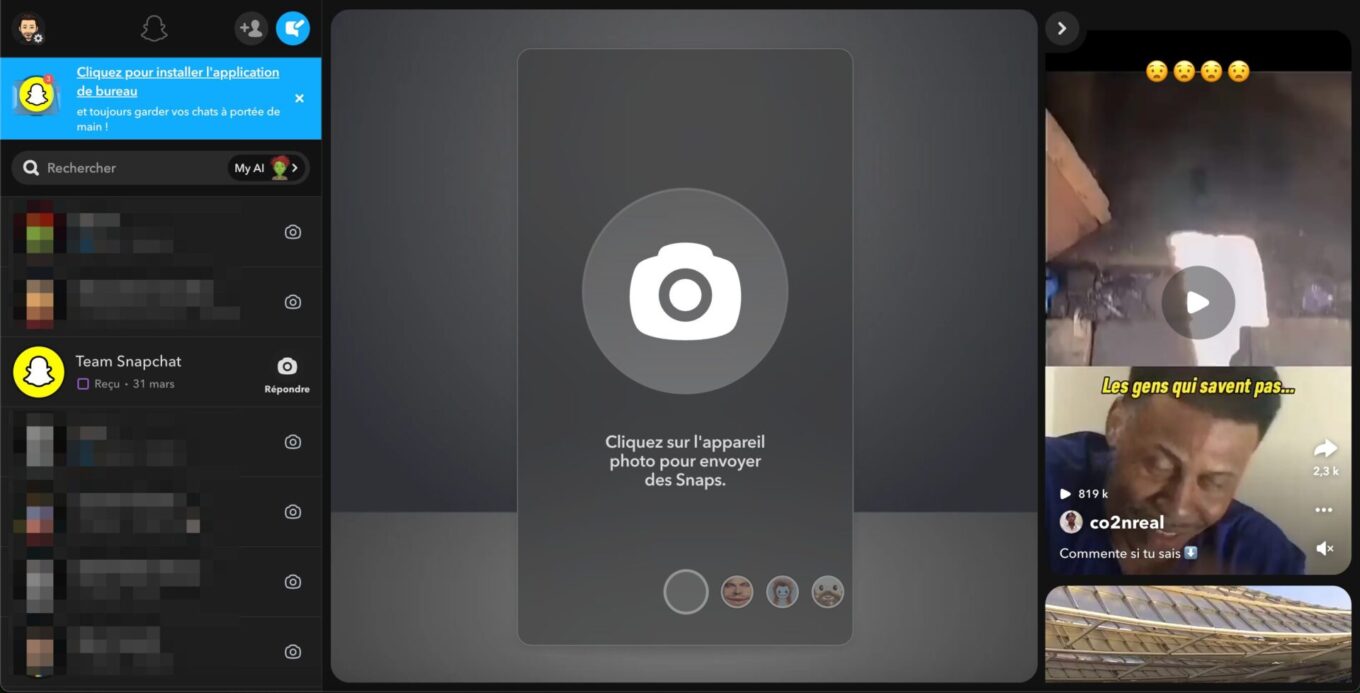
Quant à Spotlight, accessible uniquement depuis un navigateur Web Chromium, vous pourrez le consulter en cliquant directement sur le bouton idoine, en haut à droite de la fenêtre.
🔴 Pour ne manquer aucune actualité de 01net, suivez-nous sur Google Actualités et WhatsApp.

Par : Opera
